N'ime sistemụ arụmọrụ macOS, enwere ọtụtụ narị ụzọ mkpirisi na aghụghọ dị iche iche nwere ike ime ka kọmpụta Apple gị kwa ụbọchị jiri ngwa ngwa na ụtọ karịa. Enwere mma na ịdị mfe, nke ahụ bụkwa eziokwu na nke a. Ka anyị leba anya na ndụmọdụ na aghụghọ ngwa ngwa 25 na-elegharakarị anya yana nke onye ọrụ macOS ọ bụla kwesịrị ịma n'otu oge.
O nwere ike ịbụ mmasị gị

Ndụmọdụ na usoro ngwa ngwa 25 maka onye ọrụ macOS ọ bụla
Desktop na njikwa ngwa
- Na-arụ ọrụ Spotlight - Ọ bụrụ na ịchọrọ ịgbalite Spotlight, nke bụ ụdị nchọta Google na Mac gị, pịa ụzọ mkpirisi keyboard Command + Space. Na mgbakwunye na ịchọ, ị nwekwara ike iji Spotlight dozie ọrụ mgbakọ na mwepụ ma ọ bụ iji gbanwee nkeji.
- Ịgbanwe n'etiti ngwa - ka ịgbanwee n'etiti ngwa, pịa ụzọ mkpirisi ahụigodo Command + Tab. Pịa igodo Tab ka ị na-ejide igodo iwu ugboro ugboro ka ịkwaga n'etiti ngwa.
- Mechie ngwa - Ọ bụrụ na ị nọ na interface mgbanwe ngwa (lee n'elu), pịa na otu ngwa, wee hapụ Tab wee pịa Q yana igodo iwu, ngwa ahụ ga-emechi.
- Nkuku na-arụ ọrụ – Ọ bụrụ na ị na-adịghị eji ha ma, ị kwesịrị ị dịkarịa ala na-agbalị ya. Ị nwere ike ịchọta ntọala ha na Mmasị Sistemu -> Njikwa Ozi -> Nkuku na-arụ ọrụ. Ọ bụrụ na ịtọọ ha wee bugharịa òké ahụ gaa n'otu akụkụ ihuenyo na-arụ ọrụ, ụfọdụ omume atọrọ ga-eme.
- Nkuku na-arụ ọrụ dị elu - Ọ bụrụ na, mgbe ịgbalitechara Active Corners, ị na-aga n'ihu na-eme ihe ndị atọrọ n'amaghị ama, jide igodo nhọrọ mgbe ị na-ahazi. A na-emezi akụkụ ndị na-arụ ọrụ naanị ma ọ bụrụ na ijide igodo nhọrọ.
- Na-ezo na windo - Ọ bụrụ na ịchọrọ izobe otu windo ngwa ngwa na desktọpụ, pịa ụzọ mkpirisi keyboard Command + H. Ngwa nwere windo ya na-apụ n'anya, mana ị nwere ike iji Command + Tab nweta ya ngwa ngwa ọzọ.
- Zoo windo niile - ị nwere ike ime ka windo niile ma e wezụga nke ị nọ ugbu a ka ezoro ezo. Naanị pịa ụzọ mkpirisi ahụigodo Nhọrọ + Command + H.
- Na-agbakwụnye desktọọpụ ọhụrụ - Ọ bụrụ na ịchọrọ ịgbakwunye desktọpụ ọhụrụ, pịa igodo F3, wee pịa akara ngosi + dị n'akụkụ aka nri elu.
- Ịga n'etiti elu - Ọ bụrụ na ị na-eji ọtụtụ elu, ị nwere ike ịgafe n'etiti ha ngwa ngwa site na ijide igodo njikwa, wee pịa aka ekpe ma ọ bụ aka nri.
MacBook Pro kacha ọhụrụ 16 ″:
Njikwa faịlụ na nchekwa
- Imeghe nchekwa ngwa ngwa - Ọ bụrụ na ịchọrọ imepe folda ngwa ngwa, jide naanị igodo iwu yana akụ ala. Ka ịlaghachi azụ, jide Iwu wee pịa akụ elu.
- Nhicha elu - ọ bụrụ na ị nwere macOS 10.14 Mojave ma emesịa arụnyere, ị nwere ike iji atụmatụ Sets. Iji mee ka njirimara a rụọ ọrụ, pịa aka nri na desktọpụ wee họrọ Jiri Sets site na menu.
- Hichapụ faịlụ ozugbo - ọ bụrụ na ịchọrọ ihichapụ otu faịlụ ma ọ bụ nchekwa ozugbo, ka ọ ghara ịpụta na Recycle Bin, họrọ faịlụ ma ọ bụ nchekwa ahụ, wee pịa ụzọ mkpirisi keyboard Nhọrọ + Command + Backspace.
- Faịlụ oyiri akpaka – Ọ bụrụ na ịchọrọ iji faịlụ ụfọdụ dị ka ndebiri ma ị chọghị ka ụdị mbụ ya gbanwee, pịa aka nri na ya wee họrọ nhọrọ Ozi. Na mpio ọhụrụ, lelee nhọrọ Template.
nseta ihuenyo
- Edede ihuenyo - Command + Shift + 3 ga-ewere nseta ihuenyo, Command + Shift + 4 ga-enye gị nhọrọ ịhọrọ akụkụ nke ihuenyo maka nseta ihuenyo, Command + Shift + 5 ga-egosi nhọrọ dị elu, gụnyere nke ịse vidiyo. nke ihuenyo.
- Naanị windo ụfọdụ - Ọ bụrụ na ị pịa Command + Shift + 4 ka ịse nseta ihuenyo nke naanị akụkụ nke ihuenyo, mgbe ahụ ọ bụrụ na ijide oghere ma fesaa òké n'elu mpio ngwa ahụ, ị ga-enweta nhọrọ iji ngwa ngwa were nseta ihuenyo nke ahụ ngwa ngwa. windo.
O nwere ike ịbụ mmasị gị

safari
- Foto dị na foto (YouTube) - mgbe ị na-eme ihe ndị ọzọ, ị nwere ike na-ekiri vidiyo na gị Mac. Naanị jiri ọrụ Foto-in-Foto site, dịka ọmụmaatụ, imepe vidiyo na YouTube wee pịa aka nri na ya ugboro abụọ n'usoro. Naanị họrọ Foto dị na nhọrọ foto site na menu pa k.
- Foto dị na foto 2 – Ọ bụrụ na ịhụghị nhọrọ maka Foto dị na Foto site na iji usoro dị n'elu, pịa aka nri akara ụda na igbe ederede URL dị n'elu Safari, ebe Foto dị na nhọrọ foto kwesịrị ịpụta.
- Ịka akara adreesị ngwa ngwa – Ọ bụrụ na ị chọrọ ngwa ngwa ịkọrọ adreesi nke ibe gị na mmadụ, pịa Command + L ka ọ pụta ìhè adreesị, wee Command + C ngwa ngwa idetuo njikọ.
Trackpad
- Nhụchalụ ngwa ngwa - Ọ bụrụ na ị pịa Trackpad ike na faịlụ ma ọ bụ jikọta na Mac, ị nwere ike ịhụ nlele ngwa ngwa ya.
- Ịgbanwe aha ngwa ngwa – Ọ bụrụ na ị jide Trackpad ike na folda ma ọ bụ aha faịlụ, ị nwere ike nyegharịa ya aha ngwa ngwa.
- Pịa na iji Trackpad - ka ịgbanwee ntụzịaka nke ịpịgharị na Trackpad, gaa na Mmasị Sistemu -> Trackpad -> Pịgharịa & Bugharịa wee gbanyụọ nhọrọ Pịgharịa ụzọ: eke.
Apple Watch na Mac
- Mepee Mac gị na Apple Watch - Ọ bụrụ na ị nwere Apple Watch, ị nwere ike iji ya mepee Mac ma ọ bụ MacBook gị. Naanị gaa na Mmasị Sistemu -> Nche & Nzuzo iji mee ka Kpọghe ngwa na Mac na Apple Watch.
- Jiri Apple Watch kwado kama paswọọdụ - Ọ bụrụ na ịmeela ọrụ ahụ dị n'elu ma ị nwere macOS 10.15 Catalina na emesia, ị nwekwara ike iji Apple Watch kama okwuntughe iji rụọ ọrụ usoro dị iche iche, wdg.
Ebe ngosi
- Ngwa ngwa nke ọnọdụ Emela nsogbu - iji mee ngwa ngwa ma ọ bụ gbanyụọ, echegbula ọnọdụ, jide igodo nhọrọ, wee pịa akara ngosi etiti ngosi dị n'akụkụ aka nri elu nke ihuenyo ahụ.
O nwere ike ịbụ mmasị gị

Ahụigodo
- Iji ahụigodo jikwaa òké - na macOS, ị nwere ike rụọ ọrụ nke enwere ike ijikwa cursor òké na keyboard. Naanị gaa na Mmasị Sistemu -> Ịnweta -> Njikwa ntụnye -> Njikwa ọzọ iji mee ka njirimara Kwado igodo òké rụọ ọrụ. N'ebe a, gaa na ngalaba Nhọrọ… ma rụọ ọrụ nhọrọ Tụgharịa igodo òké ma gbanyụọ site na ịpị igodo Alt ugboro ise. Ọ bụrụ na ị pịa Nhọrọ (Alt) ugboro ise, ị nwere ike iji ahụigodo bugharịa cursor.
- Nweta ntọala ngwa ngwa site na iji igodo ọrụ - Ọ bụrụ na ijide igodo nhọrọ yana ya na otu igodo ọrụ dị n'ahịrị elu (ya bụ F1, F2, wdg), ị ga-abanye ngwa ngwa na mmasị nke akụkụ ụfọdụ nke igodo ọrụ metụtara (dịka ọmụmaatụ. Nhọrọ + njikwa nchapụta ga-agbanwe gị ka nyochaa ntọala).





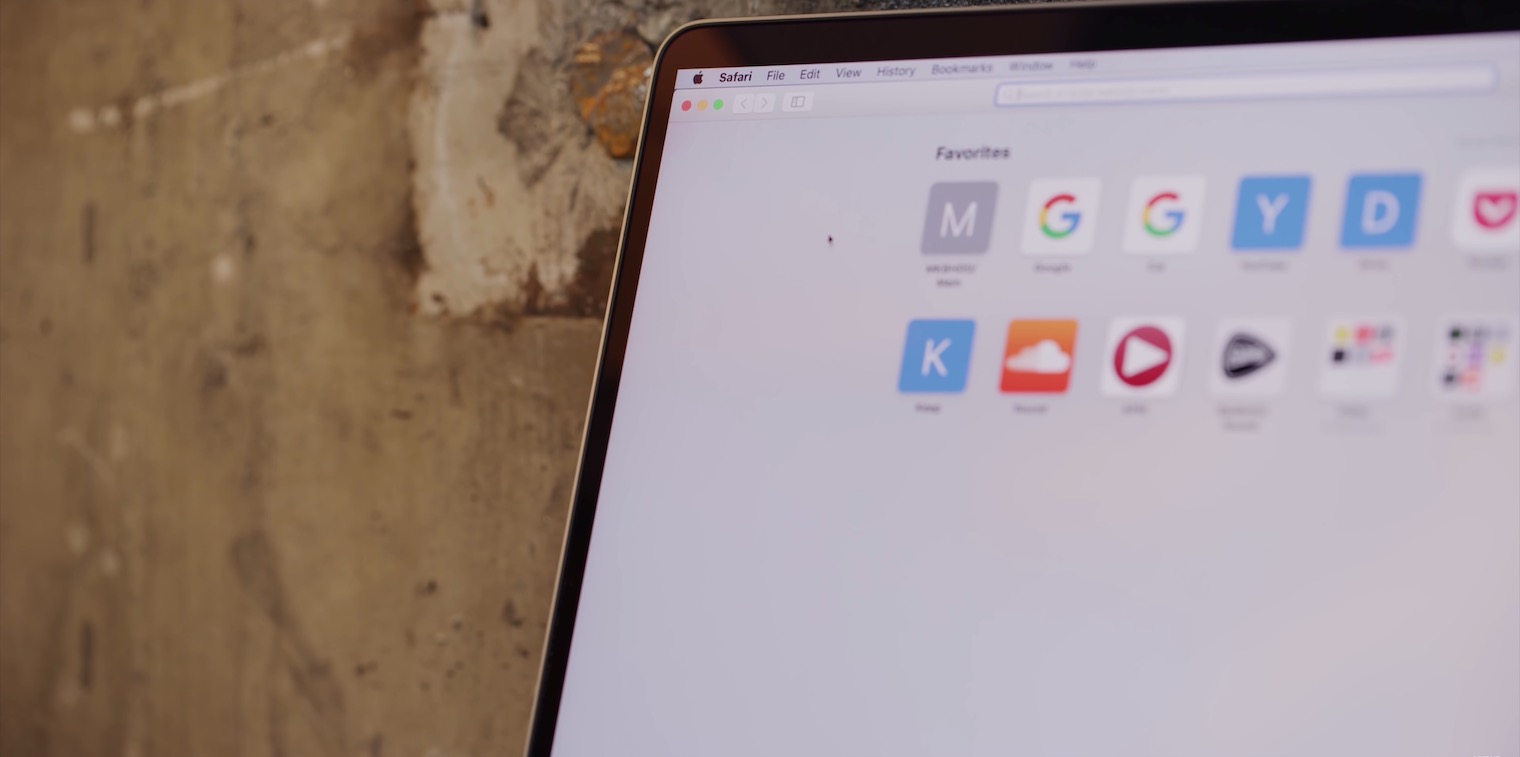


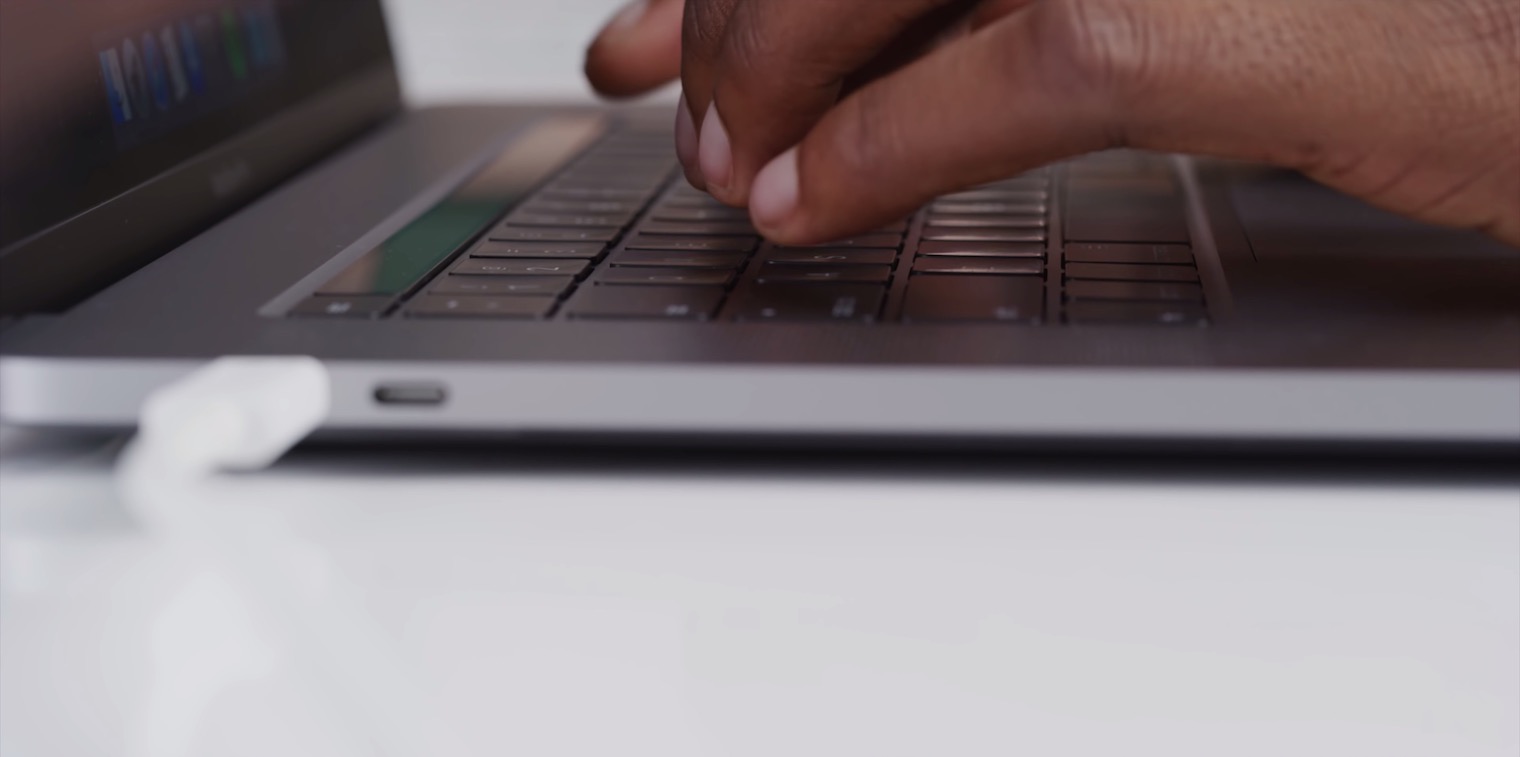






Ihe ndị a bụ ihe ndị a ma ama na-emeghachi onwe ha n'ọtụtụ akụkọ. Biko gwa m ka m ga-esi na-ebugharị windo n'etiti ihe nleba anya dị iche iche. Ọ na-atọ ụtọ na WIN, m jidere òké wee gaa. Ọ bụ egwu na MAC. Window ahụ ga-amụba n'onwe ya, agaghị m eme ya ihe ọ bụla. Ma enwere aghụghọ, ma ọ bụ enweghị onye nrụpụta Apple a ma ama na-eche iji jikọọ ndị nlekota abụọ. :-(
Ndewo, azụrụ m òké mbụ maka Mac, ma ọ bụrụgodị na m na-edozi mmegharị òké na max, ọ ka dị ngwa ngwa, ọ dị onye maara ma òké ahụ nwere ike ịme ngwa ngwa ngwa ngwa? O doro anya na òké ahụ nwere DPI dị ala. Mgbe m nwara Genius MX7015 nke nwere 1600DPI, ọ na-adị ngwa ngwa. Yabụ na enwere m ike tufuo 2000 CZK maka òké mbụ